HP 27x User manual

Руководство пользователя

© HP Development Company, L.P., 2017
FreeSync и Radeon являются товарными
знаками Advanced Micro Devices, Inc. HDMI,
логотип HDMI и High-Denition Multimedia
Interface являются товарными знаками или
зарегистрированными товарными знаками
HDMI Licensing LLC. Windows является
товарным знаком или зарегистрированным
товарным знаком корпорации Майкрософт в
США и/или других странах.
Сведения, содержащиеся в данном
документе, могут быть изменены без
предварительного уведомления. Гарантии
на изделия и услуги компании HP изложены
в положениях о гарантии, прилагаемых к
изделиям или услугам. Никакие части
данного документа не могут
рассматриваться как предоставление какихлибо дополнительных гарантий. Компания
HP не несет ответственности за любые
содержащиеся в данном документе
технические или редакторские ошибки или
опущения.
Примечание к продуктам
В этом руководстве описываются функции,
которые являются общими для
большинства моделей. На вашем устройстве
могут быть недоступны некоторые
функции. Чтобы получить последнюю
версию руководства, перейдите на веб-сайт
http://www.hp.com/support, а затем
выберите свою страну. Выберите Поиск
продукта, а затем следуйте инструкциям на
экране.
Вторая редакция: апрель 2017 г.
Инвентарный номер документа: 922775-252

Об этом руководстве
Данное руководство содержит сведения о функциях, настройке, использовании программного
обеспечения и технических характеристиках монитора.
ВНИМАНИЕ! Помеченный таким образом текст означает, что несоблюдение рекомендаций может
привести к тяжелым телесным повреждениям или смертельному исходу.
ПРЕДУПРЕЖДЕНИЕ. Помеченный таким образом текст означает, что несоблюдение рекомендаций
может привести к повреждению оборудования или потере информации.
ПРИМЕЧАНИЕ. Помеченный таким образом текст предоставляет важную дополнительную
информацию.
СОВЕТ: Так выделен текст полезных советов.
Данное изделие содержит технологии HDMI.
iii

iv Об этом руководстве

Содержание
1 Начало работы ............................................................................................................................................ 1
Важная информация о безопасности ................................................................................................................. 1
Компоненты и функции изделия ........................................................................................................................ 2
Характеристики ................................................................................................................................. 2
Компоненты задней панели ............................................................................................................. 3
Компоненты (вид спереди) ................................................................................................................................. 4
Подготовка монитора к работе .......................................................................................................................... 5
Присоединение основания подставки монитора ........................................................................... 5
Подключение кабелей ...................................................................................................................... 6
Настройка положения монитора ..................................................................................................... 7
Включение монитора ........................................................................................................................ 8
Крепление монитора ......................................................................................................................... 8
Снятие подставки монитора ........................................................................................... 9
Крепление монтажного кронштейна VESA ................................................................. 10
Установка замка безопасности ....................................................................................................... 11
2 Использование монитора ........................................................................................................................... 12
Программное обеспечение и утилиты ............................................................................................................. 12
Файл со сведениями для установки .............................................................................................. 12
Файл для обеспечения правильной цветопередачи .................................................................. 12
Установка файлов INF и ICM .............................................................................................................................. 12
Установка с оптического диска (доступно в некоторых регионах) ............................................ 13
Загрузка из Интернета ..................................................................................................................... 13
Использование экранного меню (OSD) ............................................................................................................ 14
Присвоение функций функциональным кнопкам .......................................................................................... 15
Регулировка режима низкого синего индикатора ......................................................................................... 16
Использование режима Auto-Sleep (Автоматический спящий режим) ........................................................ 16
3 Поддержка и устранение неполадок .......................................................................................................... 17
Устранение наиболее распространенных неисправностей .......................................................................... 17
Блокировка кнопок ............................................................................................................................................ 18
Поддержка продукта ........................................................................................................................................ 18
Подготовительные действия перед обращением в службу технической поддержки ............................. 18
Расположение маркировок изделий ............................................................................................................... 19
v

4 Обслуживание монитора ............................................................................................................................ 20
Рекомендации по обслуживанию .................................................................................................................... 20
Чистка монитора .............................................................................................................................. 21
Транспортировка монитора ........................................................................................................... 21
Приложение А Технические характеристики ................................................................................................. 22
Заранее установленные разрешения дисплея ............................................................................................... 23
Добавление пользовательских режимов ..................................................................................... 24
Адаптер питания ................................................................................................................................................ 24
Функция энергосбережения ............................................................................................................................. 24
Приложение Б Доступность .......................................................................................................................... 25
Поддерживаемые специальные возможности .............................................................................................. 25
Обращение в службу поддержки .................................................................................................................... 25
vi
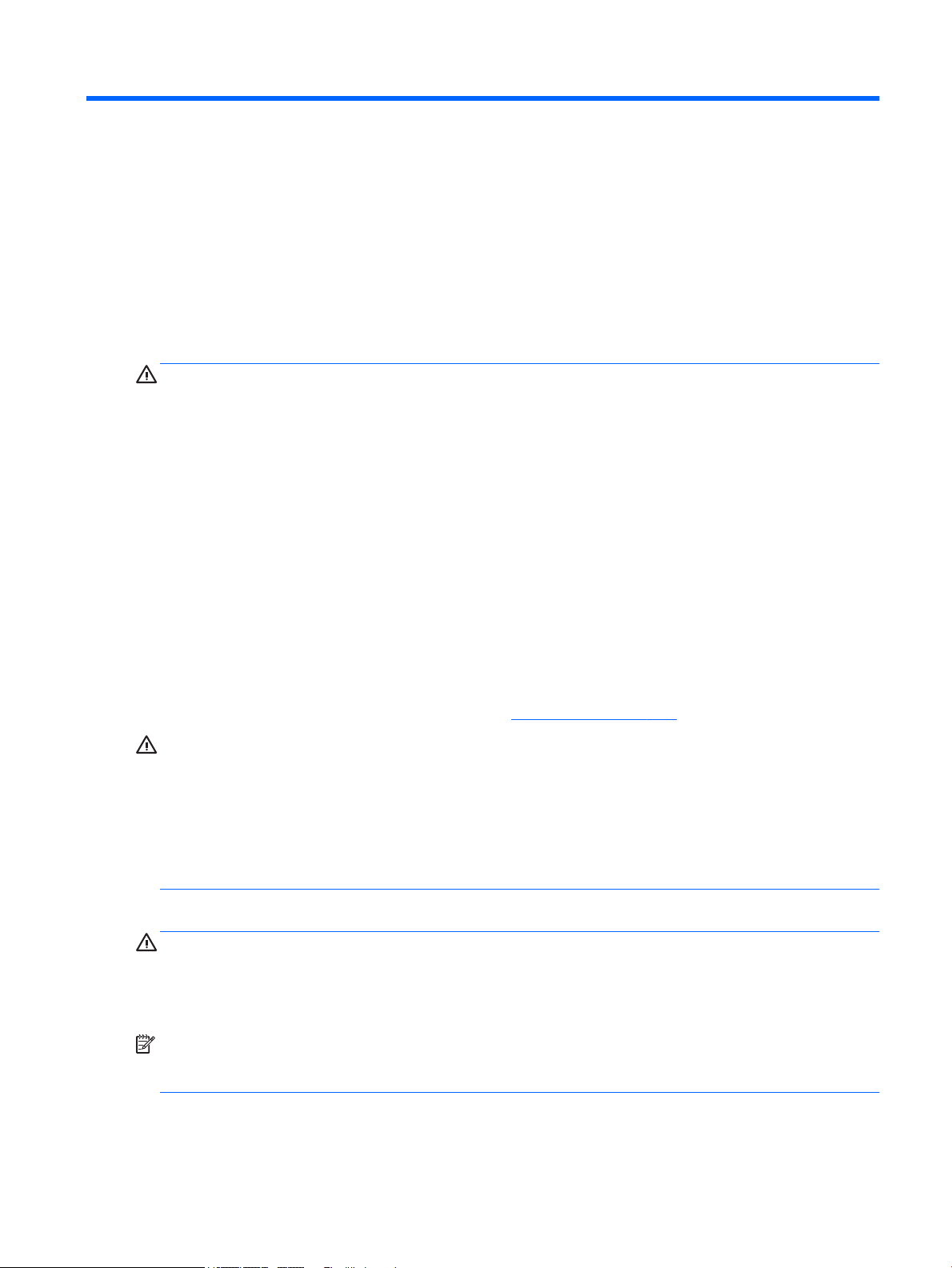
1 Начало работы
Важная информация о безопасности
Шнур питания входит в комплект поставки монитора. Если используется другой кабель, необходимо,
чтобы источник питания и тип соединительного разъема подходили для данного монитора.
Информацию о шнуре питания, подходящем для монитора, см. в документе Примечание к продуктам,
который можно найти на прилагаемом оптическом диске (при наличии) или в прилагаемом комплекте
документации.
ВНИМАНИЕ! Для снижения риска поражения электрическим током или повреждения оборудования:
• Вставляйте кабель питания в электрическую розетку, к которой всегда обеспечен легкий доступ.
• Для отключения питания компьютера отсоедините кабель питания от электрической розетки.
• Если шнур питания оснащен трехконтактной вилкой, подключайте его в заземленную
трехконтактную розетку. Не оставляйте неподключенным заземляющий контакт вилки, например,
подключая двухконтактный адаптер. Заземление очень важно для обеспечения безопасной
эксплуатации.
В целях обеспечения безопасности не кладите ничего на провода или кабели питания. Располагайте их
таким образом
или кабель. При отсоединении от электрической розетки тяните кабель за штепсельную вилку.
, чтобы никто не мог случайно на них наступить или пройти по ним. Не тяните за шнур
Для снижения риска получения травмы ознакомьтесь с информацией из Руководства по безопасной и
комфортной работе. В нем содержится информация о том, как надлежащим образом настроить
рабочую станцию, а также приведены рекомендации по безопасной работе с компьютером.
Руководство по безопасной и комфортной работе также содержит важные сведения по технике
безопасности при работе с электрическими и механическими устройствами. Руководство по
безопасной и удобной работе см. на веб-странице http://www.hp.com/ergo.
ПРЕДУПРЕЖДЕНИЕ. Для защиты монитора, а также и компьютера, подключайте все кабели питания
компьютера и других периферийных устройств (например, монитора, принтера, сканера) к тем или
иным устройствам защиты от скачков напряжения, например сетевым фильтрам или источникам
бесперебойного питания (UPS – Uninterruptible Power Supply). Не все сетевые фильтры предоставляют
защиту от скачков напряжения; они должны быть снабжены специальной маркировкой,
декларирующей эту возможность. Используйте сетевой фильтр, производитель которого
придерживается соглашения Damage Replacement Policy (политика замены при повреждении) и
гарантирует замену поврежденного оборудования в случае выхода фильтра из строя.
Используйте подходящую мебель соответствующего размера для установки ЖК-монитора HP.
ВНИМАНИЕ! ЖК-мониторы, которые неправильно установлены на комодах, книжных шкафах,
полках, столах, громкоговорителях, ящиках или коробках, могут упасть и привести к получению травм.
При прокладывании шнуров и кабелей, подключенных к ЖК-монитору необходимо быть особенно
осторожными, чтобы не защемить, не прижать или не споткнуться о них.
ПРИМЕЧАНИЕ. Данный продукт подходит для развлечений. Продумайте месторасположение
монитора в среде управляемого света для предотвращения бликов от окружающего освещения и
светлых поверхностей, из-за которых отображение на экране может быть не видно.
Важная информация о безопасности 1

Компоненты и функции изделия
Характеристики
Данный продукт является монитором с поддержкой технологии AMD FreeSync™, позволяющий
наслаждаться плавным и отзывчивым игровым процессом в играх на ПК без разрыва изображения при
смене кадров на экране. На внешний источник, подключенный к монитору, необходимо установить
драйвер FreeSync.
Технология AMD FreeSync предназначена для устранения прерываний и разрывов изображения в играх
и видеороликах путем жесткой привязки частоты обновления монитора к частоте кадров графической
. Для получения информации о конкретных возможностях обратитесь к производителю
карты
компонентов или системы.
ВАЖНО! Требуются мониторы с разъемом DisplayPort/HDMI с поддержкой адаптивной
синхронизации, совместимые с графическими процессорами AMD Radeon™ и/или процессорами APU
AMD серии A. Для поддержки технологии FreeSync по HDMI требуется драйвер AMD Crimson версии
15.11 (или более новый).
ПРИМЕЧАНИЕ. Адаптивная частота обновления зависит от монитора. Дополнительная информация
доступна по адресу www.amd.com/freesync.
Чтобы включить FreeSync на мониторе, нажмите кнопку Меню монитора, чтобы открыть экранное
меню. Выберите Управление цветом, затем Режимы просмотра, а затем Игра.
ЖК-монитор со светодиодной подсветкой оснащен панелью VA (vertical alignment) с активной
матрицей. Монитор имеет следующие характеристики:
●
Изогнутый безрамочный с 3 сторон дисплей с диагональю 68,59 см (27 дюймов), искривлением
1800r, разрешением 1920 × 1080 FHD и частотой обновления 75 Гц или 144 Гц
●
Возможность изменять наклон и удобный просмотр из положения сидя или стоя, а также под
углом к монитору
●
Видеовход HDMI (High-Denition Multimedia Interface)
●
Видеовход DisplayPort
●
Функция Plug and Play (если поддерживается операционной системой)
●
Экранное меню на 10 языках для быстрой настройки и оптимизации изображения экрана
●
Программное обеспечение My Display для регулировки настроек монитора в Windows
●
Защита широкополосного цифрового контента (HDCP) на цифровых входах
●
В некоторых регионах программное обеспечение и документация для оптических дисков,
прилагаемые к монитору, содержат драйверы монитора и документацию о продукте
●
Монтажный кронштейн VESA для крепления монитора на стену или поворотный кронштейн
●
Параметры режима Слабый синий цвет для формирования изображения, от которого глаза
меньше устают
ПРИМЕЧАНИЕ. Информацию по безопасности и соответствию стандартам см. в Примечание к
продуктам, записанных на оптическом диске, если он входит в комплект документации. Чтобы
загрузить обновленные руководства пользователя к вашему продукту, перейдите на веб-сайт
http://www.hp.com/support. Выберите Поиск продукта, а затем следуйте инструкциям на экране.
®
2 Глава 1 Начало работы

Компоненты задней панели
ПРИМЕЧАНИЕ. Наличие определенных разъемов зависит от конкретной модели.
Часть Функция
1 Кнопка “Меню/ОК” Если экранное меню открыто, нажмите кнопку, чтобы подтвердить
выбор.
Если экранное меню закрыто, нажмите эту кнопку, чтобы открыть его.
2 Кнопка “Плюс/Вверх/
Следующий входной
порт”
Функциональная кнопка
2 — назначаемая*
3 Кнопка “Минус/Вниз/
Режимы просмотра”
Функциональная кнопка
3 — назначаемая*
4 Кнопка “Выход/Назад/
Информация”
Функциональная кнопка
4 — назначаемая*
5 Кнопка Питание Включение и отключение монитора.
6 Разъем питания Используется для подключения адаптера переменного тока к
7 DisplayPort Используется для подсоединения кабеля DisplayPort к устройству-
8 Порт HDMI Используется для подсоединения кабеля HDMI к устройству-источнику.
Если экранное меню открыто, нажатие этой кнопки позволяет
перемещаться вперед по функциям меню и увеличивать уровни
настраиваемых параметров.
Если экранное меню закрыто, нажатие этой кнопки позволяет выбрать
следующий активный вход монитора.
Если экранное меню открыто, нажатие этой кнопки позволяет
перемещаться вперед по экранному меню и уменьшать уровни
настраиваемых параметров.
Если экранное меню закрыто, нажмите эту кнопку, чтобы открыть меню
Viewing Modes (Режимы просмотра).
Если экранное меню открыто, нажатие этой кнопки позволяет закрыть
экранное меню или вернуться на уровень выше.
Если экранное меню закрыто, нажмите эту кнопку, чтобы открыть меню
Information (Информация).
монитору.
источнику.
Модель с частотой обновления 144 Гц содержит в этом месте порт
HDMI.
Модель с частотой обновления 144 Гц содержит в этом месте порт
DisplayPort.
Компоненты и функции изделия 3

Часть Функция
9 Разъем аудиовыхода
(для наушников)
10 Гнездо защитного
тросика
ПРИМЕЧАНИЕ. * Кнопки 2–4 являются функциональными кнопками и с помощью экранного меню их
настройки по умолчанию можно изменить для выбора другого меню, которое наиболее часто используется и к
которому необходим быстрый доступ. Для получения дополнительной информации см Присвоение функций
функциональным кнопкам на стр. 15.
Используется для подсоединения дополнительных стереодинамиков с
внешним питанием или наушников к монитору.
ВНИМАНИЕ! Прежде чем надеть обычные наушники, вставные
наушники или гарнитуру, во избежание повреждения слуха уменьшите
громкость. Дополнительные сведения о безопасности см. в документе
Примечания к продукту, который находится на оптическом диске, если
оптический диск прилагается к продукту.
ПРИМЕЧАНИЕ. Если подключить к разъему для наушников
устройство, динамики отключатся.
Подключение дополнительного защитного тросика к монитору.
Компоненты (вид спереди)
Индикатор питания расположен на передней панели монитора. Если индикатор горит, это означает,
что питание монитора включено.
4 Глава 1 Начало работы
